Dalam komputasi, virtualisasi dapat berarti beberapa hal. Definisi paling umum mendefinisikannya sebagai membuat versi virtual dari sesuatu di komputer, misalnya sistem operasi virtual yang berjalan pada PC.
Ketika Microsoft meluncurkan Windows 7, itu tidak ingin membuat kesalahan yang sama seperti ketika meluncurkan Windows Vista. Untuk menghindari sebagian besar masalah kompatibilitas yang menyertai peningkatan, itu dibuat Mode Windows XP untuk versi profesional dari sistem operasi.
Sistem operasi virtual mengemulasi Windows XP pada Windows 7, memungkinkan perusahaan dan pengguna untuk menjalankan perangkat lunak yang tidak kompatibel dengan Windows 7 tetapi dengan XP untuk berjalan pada sistem operasi yang lebih baru.
Sementara Mode XP tidak lagi didukung karena pensiunnya sistem operasi, perangkat lunak virtualisasi seperti Virtual PC, Virtual Box atau VMWare Player.
Sementara mereka mungkin tidak memerlukan dukungan virtualisasi perangkat keras untuk menjalankan, beberapa mungkin dan yang lain akan berjalan lebih baik jika prosesor mendukung virtualisasi.
Cari tahu apakah cpu Anda mendukungnya

Ada beberapa opsi untuk mengetahui apakah cpu PC Anda mendukung virtualisasi. Jika Anda tahu pembuat dan model, Anda dapat mencarinya secara online tetapi informasi itu mungkin tidak tersedia.
Meskipun Anda mungkin tahu bahwa komputer Anda memiliki prosesor Intel atau AMD, Anda mungkin tidak tahu ID cpu karena biasanya samar.
Intel Processor Identification Utility menampilkan berbagai informasi tentang Intel cpus. Di antara informasi tersebut apakah mendukung virtualisasi atau tidak. Anda perlu beralih ke teknologi cpu untuk mencari tahu tentang itu. Jika Anda melihat "ya" tercantum di sebelah Teknologi Intel Virtualization maka Anda dapat memastikan bahwa itu mendukung virtualisasi perangkat keras.
Jika AMD adalah produsen cpu komputer Anda, Anda perlu mengunduh dan menjalankan Teknologi Virtualisasi AMD dan Utilitas Pengecekan Kompatibilitas Sistem Microsoft Hyper-V yang dapat Anda unduh dari situs web produsen.
Alat pihak ketiga
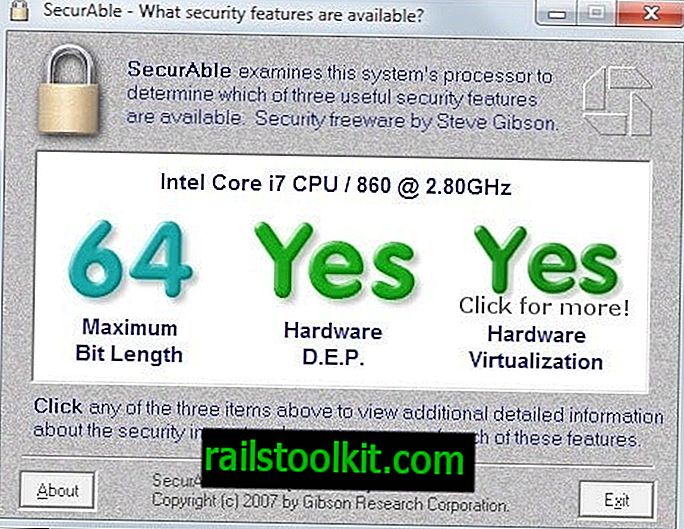
Ada aplikasi pihak ketiga yang bisa Anda jalankan. Ini mungkin masuk akal misalnya jika Anda tidak tahu pembuat cpu.
Securable adalah program gratis untuk Windows yang dapat Anda jalankan di sistem Anda untuk mengetahui apakah virtualisasi perangkat keras didukung atau tidak. Anda dapat menjalankan program setelah pengunduhan karena tidak perlu diinstal.
Ini akan menampilkan informasi tentang virtualisasi perangkat keras, DEP perangkat keras dan dukungan arsitektur prosesor.
Program lain yang dapat Anda jalankan segera setelah mengunduh adalah Alat Deteksi Virtualisasi Berbantuan Perangkat Keras Microsoft. Program memeriksa apakah prosesor mendukung virtualisasi perangkat keras (hav) dan apakah fitur ini diaktifkan pada sistem.
Microsoft telah merancang aplikasi untuk diluncurkan bersama Mode Windows XP. Sementara Mode XP itu sendiri tidak lagi didukung, masih mungkin untuk menggunakan program ini untuk mencari tahu tentang dukungan virtualisasi perangkat keras.
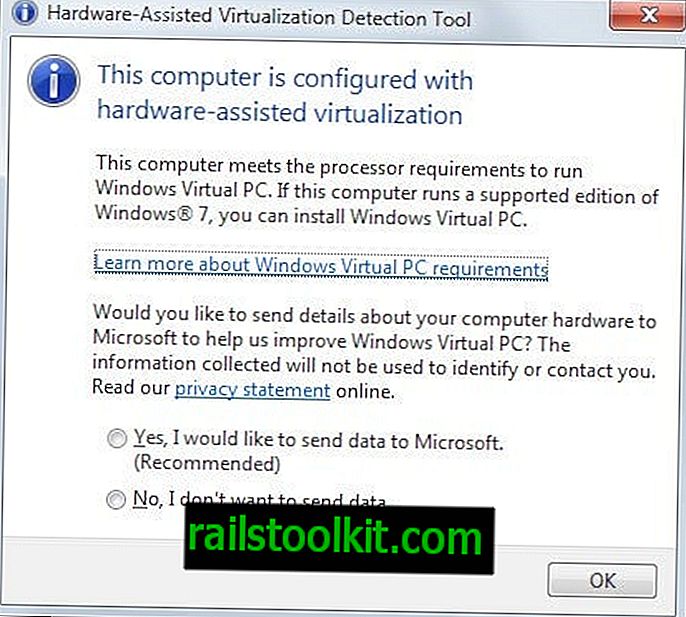
Virtual Checker juga mendeteksi dukungan virtualisasi dan akan menampilkan kepada Anda apakah itu diaktifkan atau tidak. Program gratis dapat diunduh dari lokasi ini.
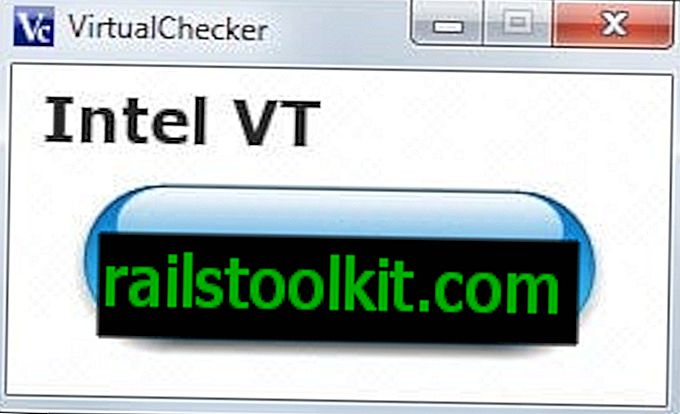
Seperti yang Anda lihat, ada beberapa opsi untuk mengetahui apakah cpu Anda mendukung virtualisasi dan apakah itu diaktifkan atau tidak.
Pemeriksaan manual
Seperti yang disebutkan sebelumnya, Anda dapat mencari prosesor online untuk mencari tahu tentang dukungan virtualisasi. Kecuali Anda sudah tahu ID cpu, Anda harus mencarinya terlebih dahulu.
Ketuk Windows-Pause untuk membuka applet panel kontrol Sistem. Di sana Anda menemukan terdaftar prosesor, misalnya Intel Core i7 860 yang kemudian Anda gunakan untuk mencari apakah itu mendukung virtualisasi.














